Bất cứ lúc nào bạn muốn gửi email cho một nhóm người, bạn luôn có thể gửi từng email một, nhưng đó là cách cũ và mất nhiều thời gian. Bài viết dưới đây sẽ giúp bạn có thể tiết kiệm thời gian và công sức bằng cách thực hiện gửi mail đi hàng loạt đến nhiều người nhận trong Outlook.
Giờ đây, bạn sẽ biết quá trình gửi cho một nhóm người trở nên nhanh chóng và dễ dàng như thế nào. Có thể có nhiều cách để gửi cùng một email đến nhiều người nhận, FPT Shop sẽ chỉ ra mẹo nhanh nhất và hiệu quả nhất thông qua 8 bước dưới đây.
Bạn đang xem: Gửi nhiều mail cùng lúc trong outlook
Bước 1: Chọn Contacts, sau đó chọn người nhận mà bạn muốn gửi email đến, rồi bấm Home > Mail Merge.
Bước 2:
Trong hộp thoại Mail Merge Contacts, chọn Only selected contacts trong Contacts.Trong phần Merge options chọn Form Letters từ Document type, Email từ Merge to, rồi nhập chủ đề vào hộp Message subject line.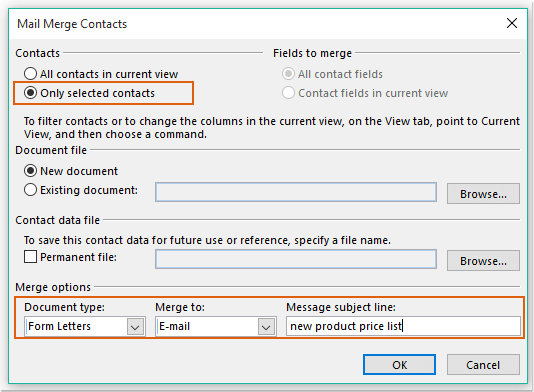
Bước 3: Sau đó nhấp vào nút OK và Microsoft Word sẽ mở bằng một tài liệu mới. Cửa sổ sẽ tự động ở dưới Mailings ribbon. Sau đó, bạn nên nhấp vào Greeting Line dưới tab Mailings.
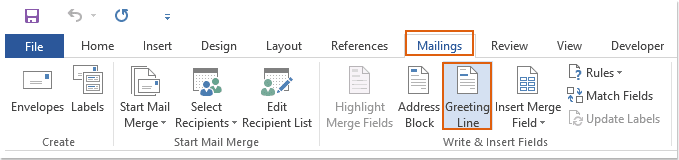
Bước 4: Trong hộp thoại Insert Greeting Line xuất hiện, hãy xác định định dạng dòng lời chào khi bạn cần. Trước khi đưa ra quyết định, bạn có thể xem trước tin nhắn của mình bằng cách nhấp vào Preview.
Xem thêm: Bài Hát Hay Về 20 11 Hay, Ý Nghĩa Nhất, Top 10 Bài Hát Chúc Mừng 20
Bước 5: Sau đó nhấn OK, và bạn có thể thấy Greeting Line đã được chèn vào tài liệu, sau đó nhấn phím Enter để chuyển tới dòng tiếp theo để soạn nội dung thư bạn muốn gửi.
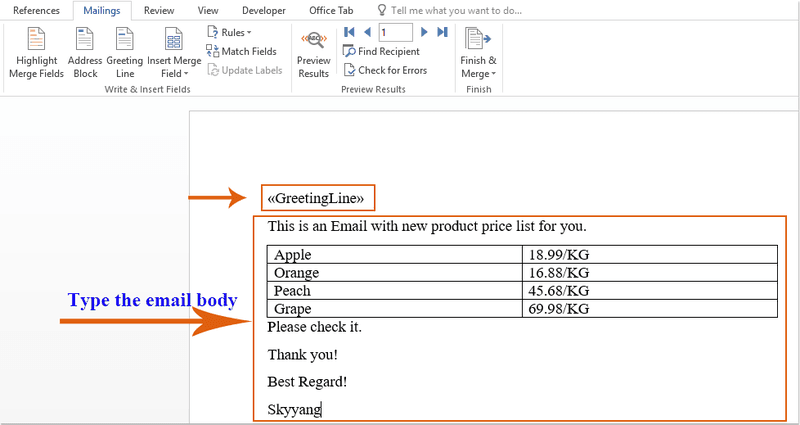
Bước 6: Sau khi chỉnh sửa nội dung thư, chọn vào Mailings > Finish & Merge > Send Email Messages.
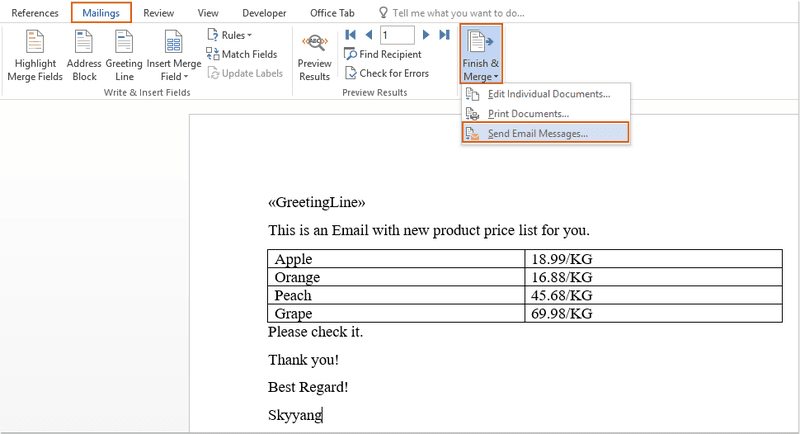
Bước 7: Trong hộp thoại Merge to Email, bạn có thể bấm trực tiếp nút OK và email cùng một lúc. Hãy nhớ rằng những email này sẽ chỉ được gửi đến những người liên hệ bạn đã chọn lúc đầu.
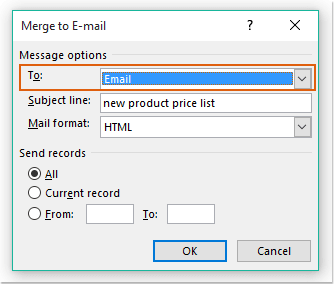
Bước 8: Sau khi hoàn thành việc gửi email, bạn có thể vào thư mục Sent Items để xem kết quả và email đã được gửi đến từng người nhận riêng lẻ với lời chào của riêng họ.
Hướng dẫn ngắn gọn này đã chỉ ra cho bạn biết bạn có thể gửi email đến nhiều người nhận một cách nhanh chóng và đơn giản như thế nào khi sử dụng Outlook. Tránh sử dụng các trường BCC và CC trong Outlookcó thể bị coi là cung cấp thông tin liên hệ.









